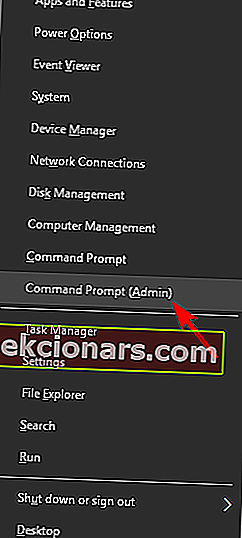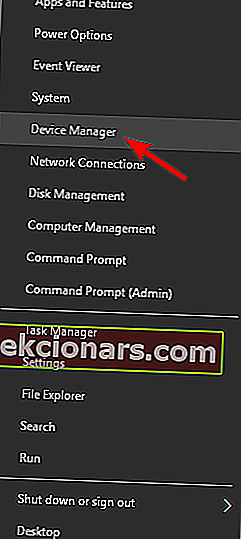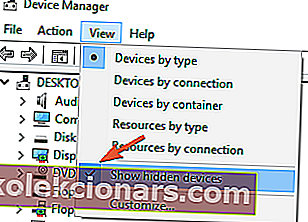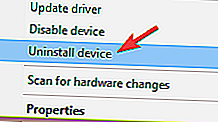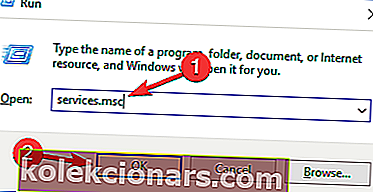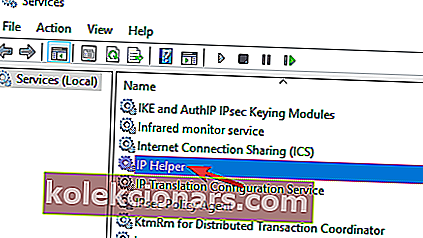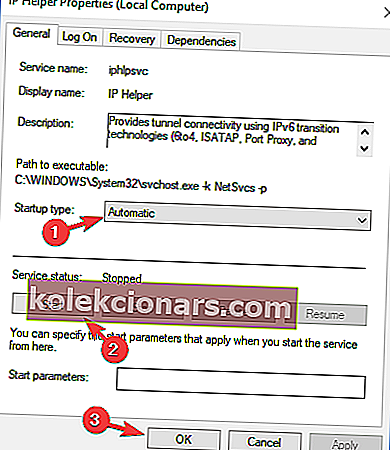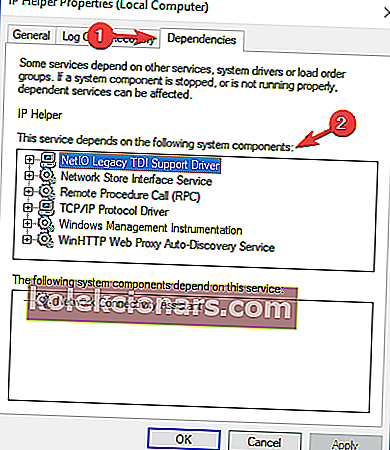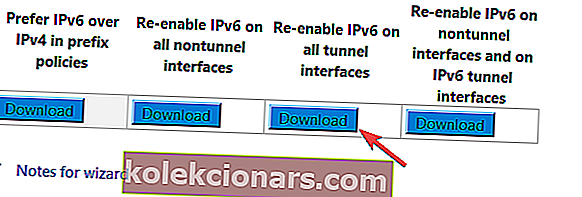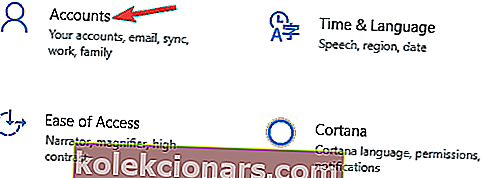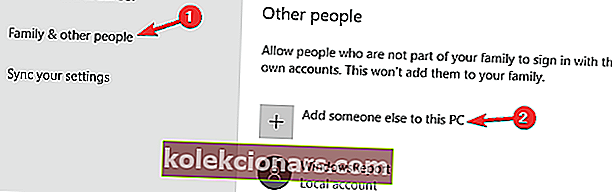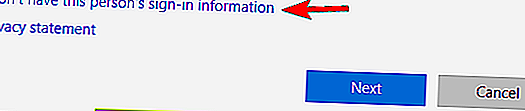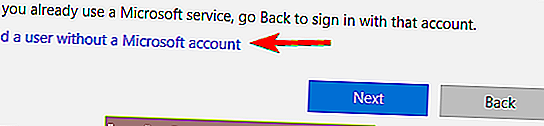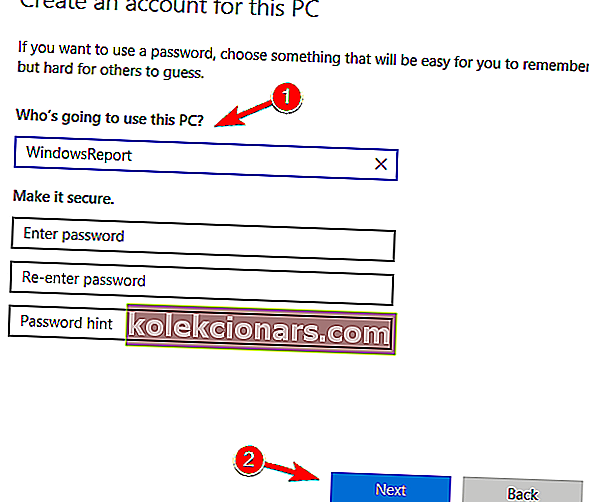- Avid fanouškům Xbox One není cizí, že používají protokol Teredo k posílení svého připojení.
- Je snadné pochopit, proč Teredo nedokáže kvalifikovat chybu, s nimiž je těžké se vyrovnat. Naštěstí máme níže správné opravy.
- Podívejte se na další podrobné informace na naší stránce Teredo.
- Nebojte se prozkoumat také naše Centrum řešení problémů s Xboxem.

Problém s aplikací Xbox One i aplikací Xbox One pro Windows 10 lidi velmi rozčiluje.
Problém spočívá v protokolu Teredo, protokolu síťového adaptéru, který pomáhá usnadnit připojení, jako jsou ta, která se používají, když je k dispozici konfigurace NAT.
Pokud je tento protokol deaktivován nebo mu brání ručně nebo software, může mít tyto škodlivé účinky na systém.
První věcí, kterou budete chtít udělat, je ujistit se, že vaše připojení k internetu funguje správně. Jakmile se ujistíte, že tomu tak je a problém stále přetrvává, můžete pokračovat v dalších řešeních.
Jak mohu opravit chybu Teredo na Xbox One?
Zprávu Teredo nelze kvalifikovat vám zabrání v používání aplikace Xbox v počítači se systémem Windows 10. To může být pro některé uživatele velkým problémem a když už mluvíme o problémech, zde jsou některé podobné problémy hlášené uživateli:
- Teredo se nepodařilo otevřít adaptér tunelu - Toto je běžný problém s Teredo a k jeho opravě je třeba znovu nainstalovat adaptér Teredo.
- Připojení k aplikačnímu serveru Xbox je blokováno - jedná se o další problém související s Teredo. Pokud k němu dojde, zkontrolujte, zda je Teredo ve vašem registru zakázáno.
- Teredu se nepodařilo vyřešit název serveru - Někdy se tato chyba může objevit kvůli vašim službám. Chcete-li problém vyřešit, zkontrolujte, zda jsou spuštěny Pomocník IP a další služby. Pokud ne, povolte je a problém bude vyřešen.
- Chybový klient Teredo je ve spravované síti - Někdy se tato zpráva může zobrazit kvůli problémům s názvem serveru. Problém však můžete vyřešit pomocí příkazového řádku.
- Teredo se stále odpojuje - to je další běžný problém s Teredo. Chcete-li to opravit, nezapomeňte zkontrolovat soubor hostitelů a v případě potřeby jej aktualizovat.
- Teredo nefunguje, není ve správci zařízení - Pokud narazíte na některý z těchto problémů, můžete problém vyřešit jednoduše resetováním protokolu IPv6 na všech rozhraních tunelu.
1. Přeinstalujte Teredo
Podle uživatelů někdy kvůli opravě Teredo nelze kvalifikovat zprávu, musíte Teredo úplně přeinstalovat.
To vyžaduje zastavení služby Teredo a odebrání ovladače Teredo. Je to docela jednoduché a můžete to udělat podle těchto kroků:
- Stisknutím klávesy Windows + X otevřete nabídku Win + X. Vyberte příkazový řádek (správce) nebo Powershell (správce) .
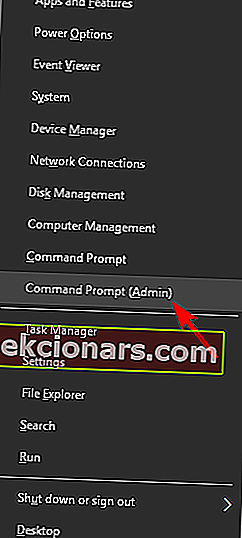
- Nyní spusťte
netsh interface Teredo set state disablepříkaz .
Po deaktivaci služby Teredo musíte odebrat její ovladač následujícím způsobem:
- Otevřete nabídku Win + X a ze seznamu vyberte Správce zařízení .
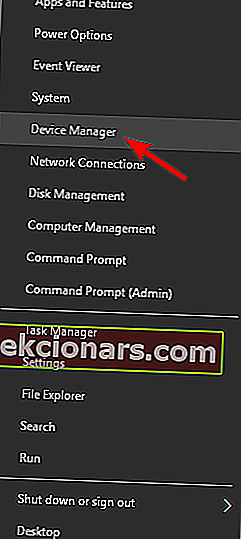
- Po otevření Správce zařízení přejděte do nabídky Zobrazit a v nabídce vyberte možnost Zobrazit skrytá zařízení .
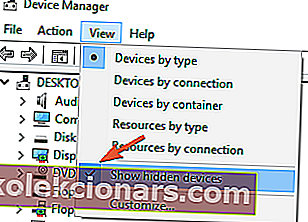
- Vyhledejte Teredo v části Síťové adaptéry , klikněte na něj pravým tlačítkem a vyberte možnost Odinstalovat zařízení . Opakujte to pro všechna zařízení Teredo.
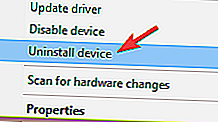
- Z nabídky pravého tlačítka odinstalujte vše, co vidíte s Teredo
- Restartujte počítač a znovu povolte Teredo pomocí tohoto řádku v příkazovém řádku (správce):
netsh interface Teredo set state type=default - Ujistěte se, že NENÍ ručně nainstalován adaptér Teredo Tunneling Pseudo-Interface, protože by to mohlo způsobit potíže, protože se automaticky znovu nainstaluje
Případně můžete použít specializovaný software pro odebrání, který tento postup provede za vás.
Ve skutečnosti má software tendenci zanechávat za sebou stopy a generovat nepořádek, který si nakonec vybere svou daň na vašem disku, takže možná budete chtít nejprve zkontrolovat, zda jste správně odinstalovali Teredo.
Použijte Revo Uninstaller

Pokud se chcete ujistit, že je každý kousek softwaru Teredo z vašeho počítače zcela odstraněn, tento odinstalační nástroj zaručuje, že práci zvládne beze stopy.
Rovněž vyhledává zbytky po standardní odinstalaci a nejlepší část teprve přijde. Užijte si výhody nástroje pro čištění v plném rozsahu díky nativním čisticím nástrojům Revo, které přicházejí jako bonus.
Tento nástroj navíc funguje jako monitorovací software pro rychlou detekci změn systému.
Pokud jste si mysleli, že se nic nemůže zlepšit, čeká vás velké překvapení. Revo Uninstaller také poskytuje spolehlivé funkce zálohování, které chrání váš majetek před ztrátou dat.
Pojďme se rychle podívat na jeho klíčové vlastnosti :
- Skenování a rozšířené skenování zbytků po standardní odinstalaci
- Včetně bonusového čisticího nástroje
- Odstraňte podezřelá rozšíření prohlížeče
- Rychlá / vícenásobná odinstalace
- Monitorování změn systému v reálném čase
- Možnosti zálohování

Revo Uninstaller
Odinstalujte, odeberte zbytky softwaru a dezinfikujte systém pomocí výkonného nástroje vše v jednom! 24,95 $ Navštivte webStáhněte si a nainstalujte Teredo jako skutečný technik podle našeho průvodce!
2. Zkontrolujte, zda není Teredo z registru zakázáno
Někdy se Teredo nemůže kvalifikovat, může se zobrazit chyba, pokud je Teredo ve vašem registru zakázáno. To může vést k problémům, ale svůj registr můžete snadno upravit následujícím způsobem:
- Otevřete příkazový řádek (správce) a spuštěním tohoto řádku zkontrolujte iphlpsvc :
reg query HKLMSystemCurrentControlSetServicesiphlpsvcTeredo - Pokud je Teredo deaktivováno, zobrazí se tento řádek ve výstupu:
DisabledComponents REG_DWORD 0x8e - Znovu povolte Teredo prostřednictvím tohoto řádku příkazového řádku :
reg add HKLMSystemCurrentControlSetServicesTcpip6Parameters /v DisabledComponents /t REG_DWORD /d 0x0
Poté zkontrolujte, zda je problém vyřešen.
Nemáte přístup k Editoru registru? Věci nejsou tak děsivé, jak se zdá. Přečtěte si tuto příručku a problém rychle vyřešte.
3. Ujistěte se, že je spuštěn Pomocník IP
Abyste mohli Teredo používat, musíte mít spuštěnou službu IP Helper. Pokud je tato služba z nějakého důvodu zakázána, narazíte na to, že Teredo nemůže kvalifikovat chybu.
Problém však můžete vyřešit následujícím způsobem:
- Stiskněte klávesu Windows + R a zadejte services.msc . Nyní stiskněte klávesu Enter nebo klikněte na OK .
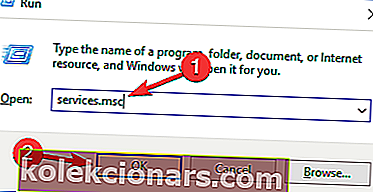
- Když se otevře okno Služby , vyhledejte službu Pomocník IP a poklepáním na ni otevřete její vlastnosti.
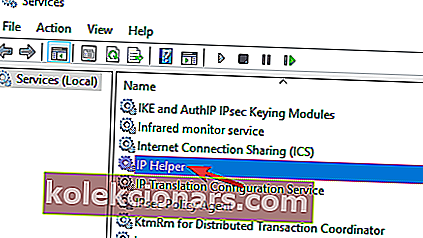
- Nastavte Typ spouštění na Automaticky a poté kliknutím na tlačítko Start spusťte službu. Kliknutím na Použít a OK uložte změny.
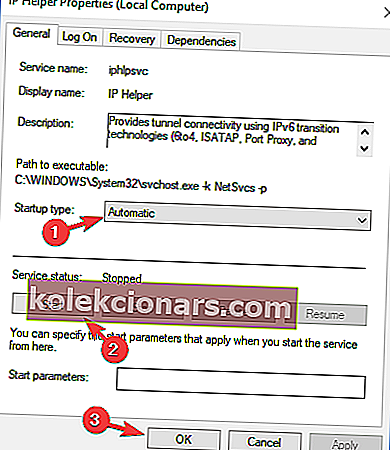
Jakmile spustíte službu IP Helper , měl by být problém s Teredo zcela vyřešen.
Několik uživatelů uvedlo, že služba IP Helper se nespustí kvůli problémům se závislými službami. Tento problém však můžete vyřešit následujícím způsobem:
- Otevřete okno Služby a poklikáním na Pomocníka IP otevřete jeho vlastnosti.
- Když se otevře okno Vlastnosti , přejděte na kartu Závislosti . Nyní se podívejte na Tato služba závisí na následující části systémových komponent . Rozbalte seznam a zapište si všechny služby. Ve většině případů je problém WinHTTP Web Proxy Auto-Discovery Service , proto tuto službu nejprve zkontrolujte.
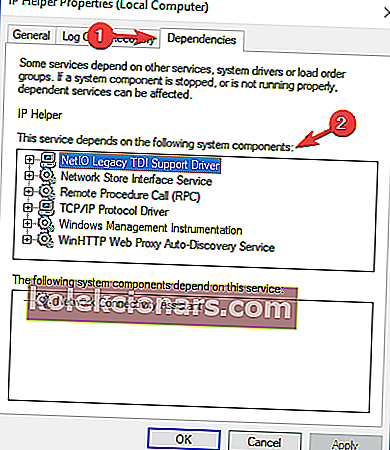
- Nyní se vraťte do okna Služby a ujistěte se, že jsou tyto služby spuštěny. Pokud ne, povolte je.
- Poté zkuste znovu spustit službu IP Helper .
Pokud pomocník IP již ve vašem počítači běží, ale problém stále přetrvává, jednoduše jej restartujte a zkontrolujte, zda se tím problém vyřeší.
Několik uživatelů uvedlo, že restartování služeb IP Helper a WinHTTP Web Proxy a spuštění netsh interface teredo set state type=enterpriseclientpříkazu problém vyřešil, takže byste to také mohli zkusit.
4. Zkontrolujte neplatnou hodnotu názvu serveru Teredo
Pokud se vám bude stále zobrazovat, že Teredo nedokáže kvalifikovat chybu, můžete problém vyřešit jednoduše kontrolou hodnoty názvu serveru.
To je docela jednoduché a můžete to udělat z příkazového řádku podle následujících kroků:
- Výchozí správný parametr v systému Windows 10: win10.ipv6.microsoft.com.
- Zkontrolujte správný parametr pomocí řádku příkazového řádku
netsh interface Teredo show state - Pokud parametry nejsou správné, můžete je vrátit pomocí tohoto příkazového řádku:
netsh interface Teredo set state servername=default
Po provedení těchto změn zkontrolujte, zda je problém s Teredo vyřešen.
Práce v příkazovém řádku je opravdu jednoduchá, pokud si prohlédnete našeho průvodce!
5. Ujistěte se, že položka souboru hostitele nezpůsobuje problémy
Podle uživatelů se někdy tento problém může objevit, pokud se změní soubor hostitelů. Soubor hostitelů můžete zkontrolovat následujícím způsobem:
- Můžete to zkontrolovat pomocí příkazového řádku
netsh interface Teredo show state - Pokud se zobrazí zpráva se nepodařilo vyřešit název serveru, použijte příkazový řádek
notepad.exe c:WINDOWSsystem32driversetchosts - Pomocí funkce Upravit / Najít v poznámkovém bloku vyhledejte win10.ipv6.microsoft.com a používejte funkci Najít další , dokud nenajdete další položku, kterou následně odstraníte.
Mnoho uživatelů při úpravách souborů hostitelů nahlásilo zprávu Přístup byl odepřen, jedná se pouze o bezpečnostní varování.
V jednom z našich dřívějších článků jsme vysvětlili, jak tento problém obejít, nezapomeňte se na to podívat.
6. Zkontrolujte, zda Teredu nebrání nainstalovaná služba VPN
Někdy mohou služby VPN interferovat s Teredo a způsobit, že Teredo není schopen zobrazit zprávu.
Chcete-li problém vyřešit, doporučujeme deaktivovat a odebrat adaptéry VPN z počítače. Postupujte takto:
- Přejděte do části Zobrazit skrytá zařízení ve Správci zařízení a přejděte k síťovým adaptérům
- Odinstalujte adaptéry s názvy podobnými adaptéru TAP-Windows Adapter V9 a zkontrolujte, zda odinstalování adaptéru VPN odstranilo problémy Teredo .
Po odebrání VPN z počítače zkontrolujte, zda je problém vyřešen. Pokud odstranění VPN problém vyřeší, může být vhodný čas zvážit přechod na jiný software VPN.
⇒ CyberGhost VPN (momentálně 77% sleva) bude chránit vaše soukromí a nebude nijak zasahovat do vašeho systému, proto důrazně doporučujeme, abyste to vyzkoušeli.
7. Znovu povolte protokol IPv6 na všech rozhraních tunelu
Pokud máte potíže se zprávou Teredo, že nelze kvalifikovat zprávu, problém může souviset s IPv6. Někdy může být IPv6 deaktivován na rozhraní tunelu, což může vést k těmto problémům.
Chcete-li problém vyřešit, musíte si stáhnout soubor od společnosti Microsoft, který znovu povolí všechna rozhraní IPv6. To je docela jednoduché a stačí udělat následující:
- Přejděte na tuto stránku podpory společnosti Microsoft.
- Nyní vyhledejte znovu povolit IPv6 na všech rozhraních tunelu a klikněte na Stáhnout .
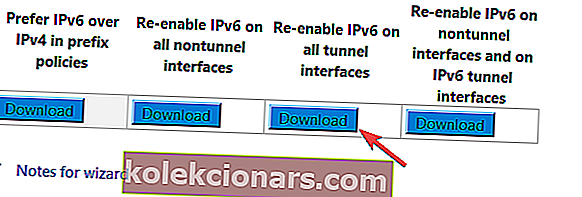
- Jakmile si soubor stáhnete, spusťte jej a zkontrolujte, zda se tím problém vyřeší.
8. Vytvořte nový uživatelský účet
Někdy můžete problém vyřešit jednoduše vytvořením nového uživatelského účtu. To je poměrně jednoduché a můžete to provést podle těchto kroků:
- Stisknutím klávesy Windows + I otevřete aplikaci Nastavení .
- Když se otevře aplikace Nastavení, přejděte do sekce Účty .
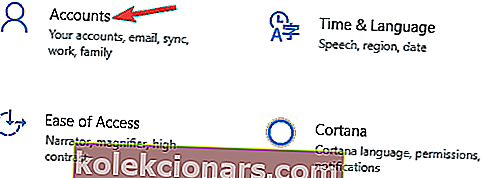
- V levém podokně přejděte na Rodina a další lidé . V pravém podokně klikněte na Přidat někoho jiného v tomto počítači .
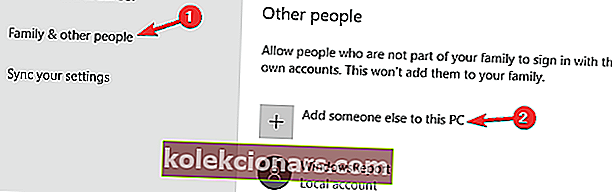
- Vyberte možnost Nemám přihlašovací údaje této osoby .
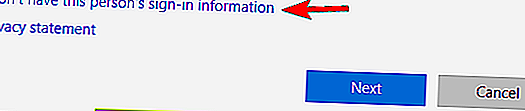
- Vyberte Přidat uživatele bez účtu Microsoft .
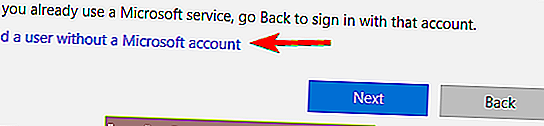
- Zadejte požadované uživatelské jméno a klikněte na Další .
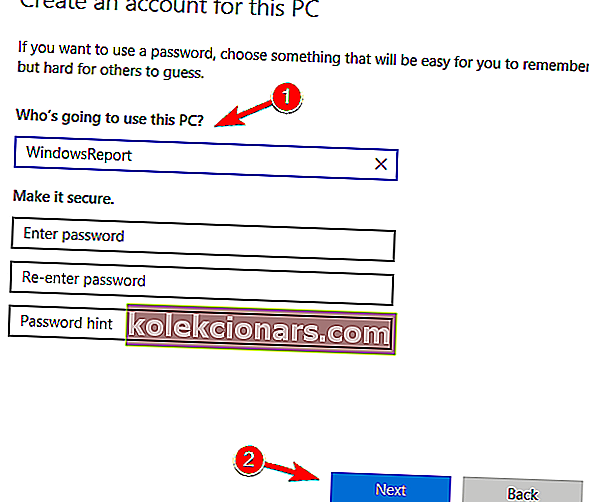
Po vytvoření nového účtu na něj přepněte a zkontrolujte, zda se tím problém vyřeší.
Napsali jsme pěkný článek o správě kontroly uživatelských účtů, podívejte se.
Pokud bude problém vyřešen, možná budete chtít zvážit přesun osobních souborů do nového účtu a použití nového účtu místo starého.
Společnost Teredo nemůže kvalifikovat zprávu, která může způsobit problémy s vaším počítačem, ale doufáme, že se vám ji podařilo vyřešit pomocí některého z našich řešení.
Poznámka redakce: Tento příspěvek byl původně publikován v červnu 2018 a od té doby byl přepracován a aktualizován v červenci 2020 kvůli svěžesti, přesnosti a komplexnosti.